Propaganda
 Todos nós já vimos essas incríveis fotos de alta faixa dinâmica (HDR) na Web antes. Para alguns fotógrafos, a técnica simplesmente significa retocar uma foto para parecer melhor, mas ao mesmo tempo parecer que nada foi feito. Outros seguem uma direção diferente, criando uma aparência mais irreal e criando mais uma peça artística do que algo que você vê na vida real.
Todos nós já vimos essas incríveis fotos de alta faixa dinâmica (HDR) na Web antes. Para alguns fotógrafos, a técnica simplesmente significa retocar uma foto para parecer melhor, mas ao mesmo tempo parecer que nada foi feito. Outros seguem uma direção diferente, criando uma aparência mais irreal e criando mais uma peça artística do que algo que você vê na vida real.
Seja qual for o caso, os resultados podem ser bastante impressionantes, mas como é feito exatamente? Você precisa de uma câmera sofisticada e um software HDR especial? Não necessariamente.
Se você tiver apenas uma imagem JPEG, poderá criar uma aparência falsa de fotografia de alta faixa dinâmica com apenas algumas etapas rápidas no Photoshop. É uma maneira fácil e eficaz de aprimorar suas fotos favoritas.
O que é HDR?
A fotografia de alta faixa dinâmica (HDR) consiste em capturar uma maior variedade de detalhes tonais. Geralmente, isso significa tirar pelo menos três fotos em diferentes exposições da mesma foto e fundi-las. Se você não tiver uma câmera que permita definir manualmente a exposição, um tripé ou se o assunto estiver em movimento, não se preocupe; você não está sem sorte.
Então, como tirar fotos de alta faixa dinâmica
Aqui está a foto em que vamos trabalhar. É uma única imagem JPEG diretamente da câmera.

Primeiro, abra a imagem no Photoshop e duplique a camada Background, arrastando-a para o Crie uma nova camada ícone na parte inferior da paleta de camadas ou pressionando Ctrl + J (Command + J em um Mac).

Com a cópia da camada selecionada, defina o modo de mesclagem para Sobreposição.
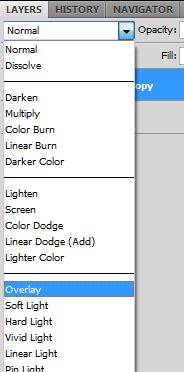
Agora, vá até a barra de menus e clique em Imagem. Role para baixo até Ajustes e bateu Desaturate.
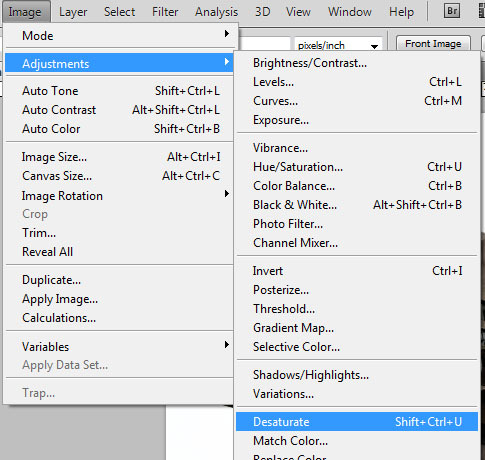
Depois disso, vá para Imagem > Ajustes novamente, mas desta vez clique em Invertido (Ctrl + I ou Command + I no Mac).
Na barra de menus, clique em Filtro, vamos para Borrãoe escolha Gaussian Blur. Selecione um raio em torno de 50 pixels ou mais. Se você notar halos começando a aparecer ao redor dos objetos, aumente o raio de acordo.
Agora, copie a camada Background mais uma vez. Desta vez, defina seu modo de mesclagem para Luz forte ou Luz linear. Comece diminuindo a opacidade dessa camada ao seu gosto. Pela minha experiência, você deve chegar a cerca de 25%, mais ou menos, dependendo da imagem com a qual está trabalhando. Depende inteiramente de você, no entanto.
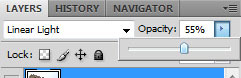
É isso aí. Aqui está o que descobrimos:

Dica de bônus
Aqui está uma dica adicional que você pode experimentar. Aqui está outra foto que passou pela mesma técnica explicada acima:

Parece muito bom, mas vamos tentar ajustar um pouco as cores para torná-las pop. Verifique se não há camadas selecionadas e clique no ícone Criar nova camada de preenchimento ou ajuste ícone.
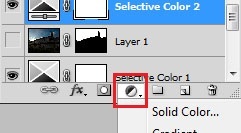
Selecione Cor seletiva e comece a analisar as cores e ajustando os controles deslizantes ao seu gosto, concentrando-se particularmente nas cores dominantes da imagem.
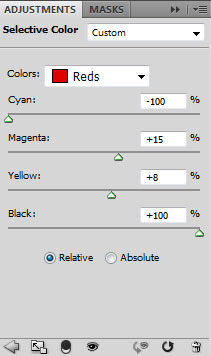
Aqui está o resultado final:

Você tem alguma experiência na criação de imagens HDR? Essa técnica de fotografia de alta faixa dinâmica funcionou para suas fotos? Deixe-nos saber nos comentários.
Crédito de imagem: MorBCN
John McClain é um jogador, entusiasta da Web e viciado em notícias. Atualmente, ele está cursando a faculdade.


